- Scoprire EaseUS
- Chi Siamo
- Recensioni & Premi
- Contatta EaseUS
- Rivenditore
- Affiliato
- Mio Conto
- Sconto Education
Sommario della Pagina
Recensioni e Premi
| Soluzioni realizzabili | Risoluzione dei problemi passo dopo passo |
|---|---|
| 1. Ho bisogno sia di iCloud che di OneDrive? | Con l'avvento della tecnologia di archiviazione cloud, sempre più utenti utilizzano il cloud... Passaggi completi |
| 2. Trasferisci file da iCloud a OneDrive su un PC | Passaggio 1: riavviare il PC. Utilizza il tuo ID Apple e la password per accedere... Scarica i file necessari... Passaggi completi |
| 3. Trasferisci file da iCloud a OneDrive su iPhone | Passaggio 1: accedi a iCloud utilizzando l'ID Apple e la password. Se iCloud non è abilitato, devi... Passaggi completi |
| 4. Trasferisci OneDrive tra PC Windows | Un altro ottimo modo per trasferire dati personali o file tra PC Windows è utilizzare i dati... Passaggi completi |
Ho bisogno sia di iCloud che di OneDrive?
Con l'avvento della tecnologia di archiviazione cloud, sempre più utenti utilizzano il cloud come backup di archiviazione dei dati. Esistono diversi fornitori di cloud storage sul mercato. I due più importanti includono iCloud e OneDrive. Il dibattito tra iCloud e OneDrive e quale sia il migliore non finisce mai.
OneDrive è la piattaforma di servizi cloud per conservare, trasferire e scambiare dati. Microsoft ha lanciato OneDrive nell'agosto 2007. Poiché OneDrive fa parte dell'ecosistema Microsoft, gli utenti possono utilizzare OneDrive in sincronia con altri prodotti come Word o Outlook.
Con il supporto della copia a livello di blocco, OneDrive mostra una velocità di sincronizzazione più elevata. Le opzioni di collaborazione e un'interfaccia basata su browser rendono OneDrive estremamente attraente. Inoltre, lo strumento di cronologia delle versioni e Personal Vault gli danno un vantaggio rispetto a iCloud. La dimensione massima del file è di ben 250 GB,
Funziona senza problemi sia con Mac che con PC Windows. La configurazione potrebbe richiedere del tempo, ma puoi aspettarti una sincronizzazione fluida. Esistono più opzioni di prezzo che offrono funzionalità diverse.
iCloud è la struttura di archiviazione cloud che consente agli utenti di trasferire o archiviare file su dispositivi iOS. Apple ha introdotto iCloud nell'ottobre 2011. Grazie alla sincronizzazione, gli utenti possono accedere ai file salvati su iPhone su iCloud.
iCloud non dispone della copia a livello di blocco e quindi offre una velocità di sincronizzazione più lenta. In questo caso, le funzionalità collaborative sono meno attraenti e l'interfaccia del browser web è piuttosto semplice. Sebbene iCloud si integri perfettamente con altri dispositivi e prodotti iOS, presenta problemi con i PC Windows.
Trasferisci file da iCloud a OneDrive su un PC
Innanzitutto, scarica e installa l'app iCloud sul tuo computer.
Passaggio 1. Riavviare il PC. Utilizza il tuo ID Apple e la password per accedere. Devi assicurarti che iCloud Drive e Foto di iCloud siano attivati per accedervi in Esplora file.
Passaggio 2. Scarica i file necessari (quelli che desideri trasferire su OneDrive). Sposta i file nella cartella OneDrive. Se non hai OneDrive sul tuo computer, puoi usare OneDrive Web.
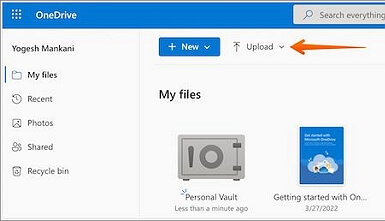
Passaggio 3. Dal browser, accedi a OneDrive. Nell'interfaccia di OneDrive, vai all'opzione Carica e fai clic su di essa. Qui, devi selezionare l'opzione Cartella o File.

Passaggio 4. Scegli il file o la cartella che desideri trasferire. Premere il pulsante Apri per caricare il file o la cartella. In alternativa, puoi utilizzare la funzionalità di trascinamento della selezione per spostare i file su OneDrive.
Trasferisci file da iCloud a OneDrive su iPhone/iPad
Passaggio 1. Accedi a iCloud utilizzando l'ID Apple e la password. Se iCloud non è abilitato, devi assicurarti che lo sia. Per questo, vai all'app Impostazioni. Premi sul nome del tuo profilo.
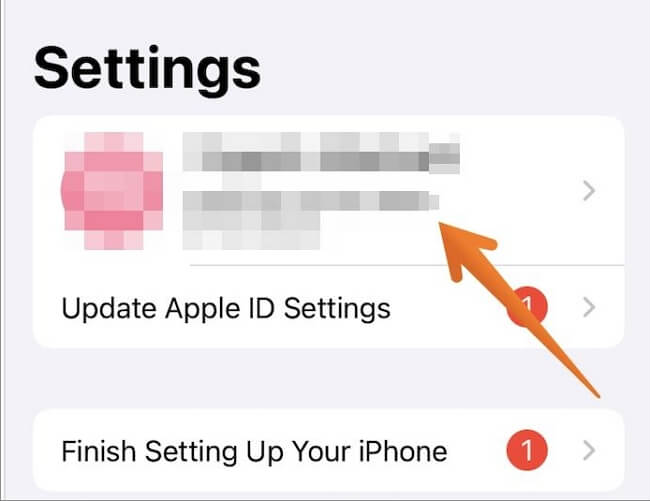
Passaggio 2. Tocca l'opzione iCloud. Scorri leggermente verso il basso e attiva l'opzione iCloud Drive.
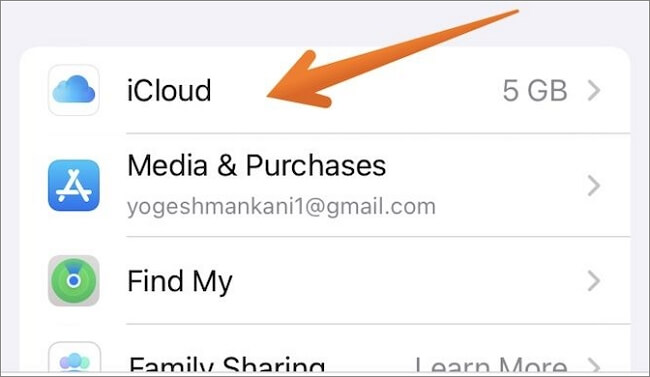
Passaggio 3. Qui potrebbe essere necessario eseguire un altro passaggio. Non è obbligatorio e dipende dalla configurazione del dispositivo. Devi fare clic sul pulsante Opzioni e consentire a una particolare applicazione di conservare o archiviare i suoi file su iCloud Drive.
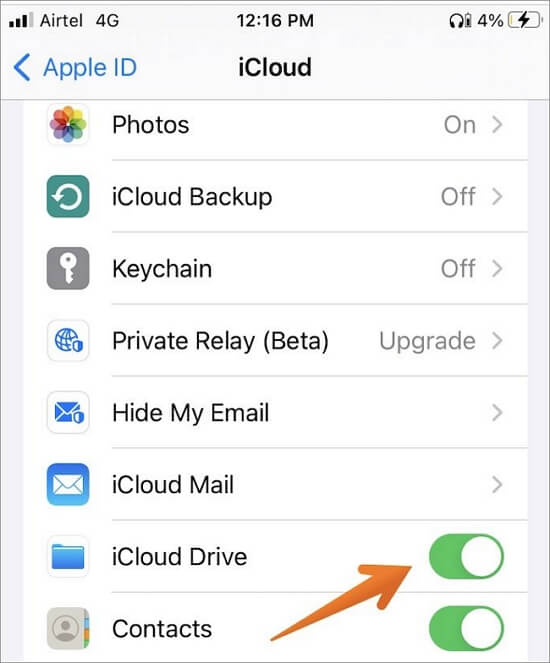
Passaggio 4. Ora vai all'applicazione File. Scorri e spostati sul file che desideri trasferire. Tieni premuto il file. Nella casella a discesa, seleziona l'opzione Sposta.
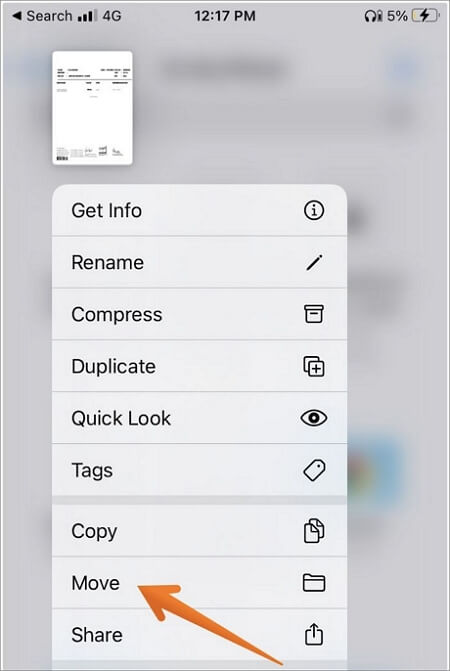
Passaggio 5. Devi andare nella posizione in cui desideri trasferire il file. Lì, fai clic sull'opzione Sposta nell'angolo in alto a destra. Il processo di trasferimento dei file inizierà immediatamente.
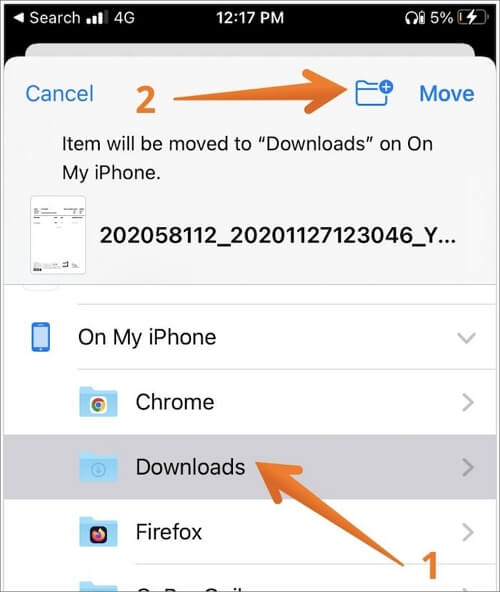
Nota: se lo scopo è spostare il file da iCloud a OneDrive (non copiarlo), devi tornare su iCloud. Lì, devi eliminare il file originale.
Suggerimento bonus: trasferisci OneDrive tra PC Windows
Un altro ottimo modo per trasferire dati o file personali tra PC Windows è utilizzare il software di trasferimento dati . Qui puoi scegliere EaseUS Todo PCTrans . Non è solo facile da usare, ma offre un'elevata velocità di trasferimento. Aiuta a trasferire automaticamente i file da un PC a un altro con un solo clic.
Installare EaseUS Todo PCTrans è semplice e consente un trasferimento dei dati senza problemi. Oltre a ciò, puoi anche trasferire account utente e altre impostazioni personalizzate. Il trasferimento di programmi è possibile anche con EaseUS Todo PCTrans. Supporta la migrazione di applicazioni comuni come Word, Outlook, Excel, ecc.
EaseUS Todo PCTrans offre tre modalità di trasferimento. Questi sono: da PC a PC, trasferimento locale e trasferimento di file immagine. Puoi anche utilizzare il software per recuperare dati o informazioni da un PC guasto.
Tuttavia, l’aspetto più interessante di EaseUS Todo PCTrans è la mancanza di competenze tecniche necessarie. Chiunque può utilizzare il software con facilità. Se riscontri ancora problemi, puoi contattare il team di supporto tecnico. Ti guideranno tramite telefonate o e-mail e ti aiuteranno!
Ecco i passaggi chiari presentati per trasferire OneDrive tra due PC:
Passaggio 1. Esegui EaseUS Todo PCTrans su entrambi i PC
Sul PC di origine, seleziona "Da PC a PC" nella schermata principale di EaseUS Todo PCTrans e vai avanti.

Passaggio 2. Scegli la direzione del trasferimento: vecchio o nuovo computer
"Nuovo": trasferisce tutti i dati dal vecchio computer remoto al nuovo computer attuale.
"Vecchio": trasferisce tutti i dati dal vecchio dispositivo attuale a un nuovo computer.

Passaggio 3. Collega due computer
1. Seleziona il tuo PC di destinazione a cui connetterti tramite il suo indirizzo IP o il nome del dispositivo e fai clic su "Connetti".
2. Immettere la password di accesso del PC di destinazione e fare clic su "OK" per confermare.
Se non vedi il PC di destinazione tra i dispositivi elencati, puoi anche fare clic su "Aggiungi PC" per connettere manualmente il PC di destinazione inserendo il suo indirizzo IP o il nome del dispositivo.

Passaggio 4. Seleziona app, programmi e software e trasferiscili sul computer di destinazione
1. Puoi selezionare e scegliere ciò che desideri trasferire dal computer corrente al PC di destinazione.
2. Dopo aver selezionato le applicazioni e i programmi desiderati, fare clic su "Trasferisci" per avviare il processo di trasferimento.

Conclusione
L'ampia gamma di vantaggi offerti da OneDrive lo rende estremamente attraente per gli utenti Mac e Windows. Mentre iCloud è limitato, OneDrive è molto più ampio con le sue funzionalità. Ecco perché la maggior parte degli utenti preferisce OneDrive a iCloud. Se pensi che trasferire file da iCloud a OneDrive sia una seccatura, puoi rilassarti.
In effetti, trasferire i file da iCloud a OneDrive è relativamente semplice. È necessario seguire i passaggi sopra menzionati e il processo sarà completato in pochi minuti. Se il problema persiste, puoi sempre avvalerti dell'aiuto di soluzioni software di trasferimento file di prim'ordine.
Una delle migliori piattaforme software per il trasferimento di applicazioni che puoi utilizzare è EaseUS Todo PCTrans. È facile da usare e aiuta a trasferire file (indipendentemente dalle dimensioni) in modo efficiente. Scarica il software e inizia subito a trasferire i file!
Scopri Autore
Pubblicato da Aria
Aria è una fan della tecnologia. È un onore essere in grado di fornire soluzioni per i tuoi problemi con il computer, come il backup dei file, la gestione delle partizioni e problemi più complessi.
Recensioni e Premi
-
EaseUS Todo PCTrans Free è una soluzione software utile e affidabile creata per facilitare le operazioni di migrazione dei computer, sia da una macchina ad altra o da una versione precedente del sistema operativo a una più recente.
Scopri di più -
EaseUS Todo PCTrans è un programma creata da EaseUS con cui ti consentono di gestire i tuoi backup e recuperare i tuoi dischi rigidi non funzionanti. Sebbene non sia uno strumento ufficiale, EaseUS ha la reputazione di essere molto bravo con il suo software e codice.
Scopri di più
-
Offre la possibilità di spostare intero account utente dal vecchio computer, il che significa che tutto viene migrato rapidamente. Manterrai comunque la tua installazione di Windows (e i driver rilevanti per il tuo nuovo PC), ma otterrai anche tutte le tue app, impostazioni, preferenze, immagini, documenti e altri dati importanti.
Scopri di più
Articoli Relativi
-
Posso installare Adobe su D Drive: tutto quello che dovresti sapere
![author icon]() Aria/15/09/2025
Aria/15/09/2025 -
Trasferimento Dati Windows su Windows 11: Trasferimento di File, Applicazioni ed Impostazioni del PC
![author icon]() Elsa/15/09/2025
Elsa/15/09/2025 -
Come spostare Adobe Creative Cloud su SSD in modo sicuro [Novità 2025]
![author icon]() Aria/15/09/2025
Aria/15/09/2025 -
Sposta Office/Outlook o altri programmi su Nuovo HDD/SSD
![author icon]() Anna/15/09/2025
Anna/15/09/2025